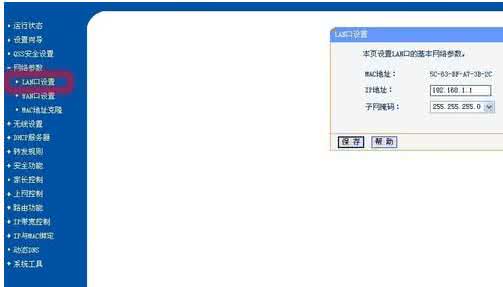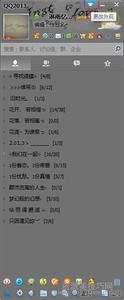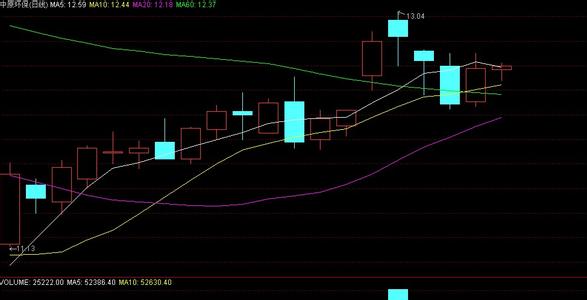局域网大家估计都很熟悉,有的时候就是需要设置局域网或者工作组才能资源共享,那么windows7怎么设置工作组呢?今天小编与大家分享下windows7设置工作组的具体操作步骤,有需要的朋友不妨了解下。
windows7设置工作组方法I,计算机名字为FBI-001(自己随便写),然后应用后退出;
2.打开网络和共享中心-打开选择家庭组和共享选项-更改高级共享设置-
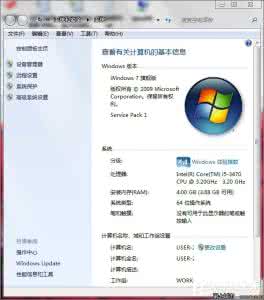
2.1家庭或工作-除了密码保护的共享这个选择关闭以外,其余的都选择第一项,
2.2公用(当前配置文件)-除了最后密码保护的共享这个选择关闭,其余都选第一项,OK这里设置完毕,保存修改退出。
3.控制面板-系统和安全-管理工具-本地安全策略(这里打开稍慢)-本地策略-用户权限分配-
3.1从网络访问此计算机-添加GUEST-
3.2拒绝从网络访问这台计算机-删除GUEST-
安全选项-网络访问:本地账户的共享和安全模型(更改为仅来宾)
-账户:管理员账户状态-开启
-账户:来宾账户状态-开启(注意:如果这里最后2个都显示不适用的话,可以先退出本地安全策略重新打开即可)
这样一来变可以实现共享,重新启动一下电脑即可,反过来说XP-GHOST-XP-sp3Y6.0并不怎么纯净,一般都安装N9.9或者更高版本的,XP的步骤和WIN7差不多,这里不详细讲解了,工作组设为一致,本地策略设置一样,重启后可再网上邻居中查看工作组,如果访问时要求用户名和密码,可以再用户名中填写administrator 密码为空即可,以上就是基本的共享尝试一下吧
windows7工作组更改方法:1、计算机右键属性。
2、计算机名---更改---选择工作组更改自己所需组名确定即可。
 爱华网
爱华网